Win8系统VPN连接出现807错误,原因通常与网络配置或系统设置有关。解决方案包括检查网络连接、更新VPN客户端、重启系统或重新安装VPN软件。确保系统时间正确、防火墙设置适当以及VPN服务正常运行也是关键步骤。
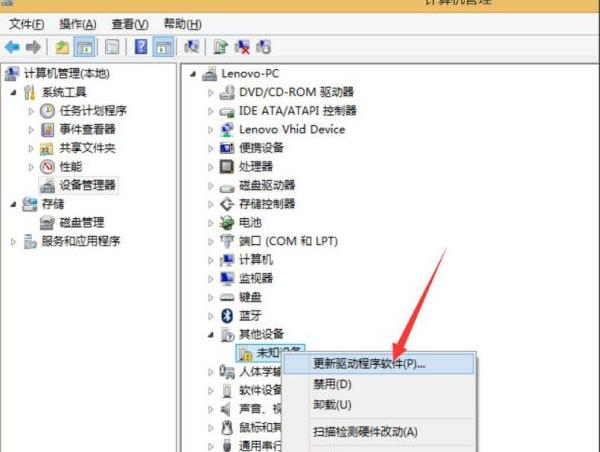
随着网络技术的不断进步,VPN(虚拟专用网络)已经成为众多人士远程工作和网络浏览不可或缺的工具,在使用过程中,不少Win8系统用户反馈遇到了VPN连接时出现的807错误,本文将深入探讨Win8系统VPN连接807错误的原因,并提供详细的解决方案指南。
Win8系统VPN连接807错误的原因分析
1. VPN服务器配置失误:服务器配置不当,如端口设置有误、认证方式不匹配等,都可能导致客户端连接失败。
2. 网络环境问题:网络不稳定,如DNS解析失败、网络延迟高等问题,也可能导致VPN连接失败。
3. Win8系统防火墙设置:系统自带的防火墙可能会拦截VPN连接,从而引发807错误。
4. VPN客户端软件问题:软件中存在的bug或兼容性问题也可能触发807错误。
5. 系统更新问题:Win8系统的更新可能会影响到VPN的正常连接。
Win8系统VPN连接807错误的解决方案详解
1. 检查VPN服务器配置:
- 确认VPN服务器端口设置正确,确保与客户端配置的端口一致。
- 检查VPN服务器认证方式,确保与客户端认证方式匹配。
- 重启VPN服务器,观察问题是否得到解决。
2. 检查网络环境:
- 确认网络连接稳定,DNS解析成功。
- 尝试切换网络环境,看是否能够解决问题。
3. 修改Win8系统防火墙设置:
- 打开控制面板,点击“系统和安全”,选择“Windows Defender 防火墙”。
- 在左侧菜单中选择“允许的应用或功能通过Windows Defender 防火墙”。
- 点击“更改设置”,在弹出的窗口中勾选“允许应用或功能通过Windows Defender 防火墙”。
- 找到VPN客户端软件,将其添加到允许列表中。
4. 更新VPN客户端软件:
- 检查VPN客户端软件版本,确保使用的是最新版本。
- 下载最新版本的VPN客户端软件,重新安装。
5. 检查系统更新:
- 打开控制面板,点击“系统和安全”,选择“Windows Update”。
- 检查是否有可用的更新,并立即安装。
6. 重置网络设置:
- 以管理员身份运行命令提示符。
- 输入以下命令并按Enter键:
- netsh winsock reset
- netsh int ip reset
- 重启计算机,观察问题是否得到解决。
Win8系统VPN连接807错误可能由多种因素引起,在解决这一问题时,用户可以按照上述步骤逐一排查,找到并解决问题的根源,希望本文的详细指南能够对您有所帮助。
标签: #win8 vpn 807错误


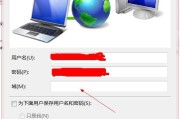
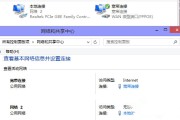
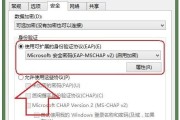
评论列表